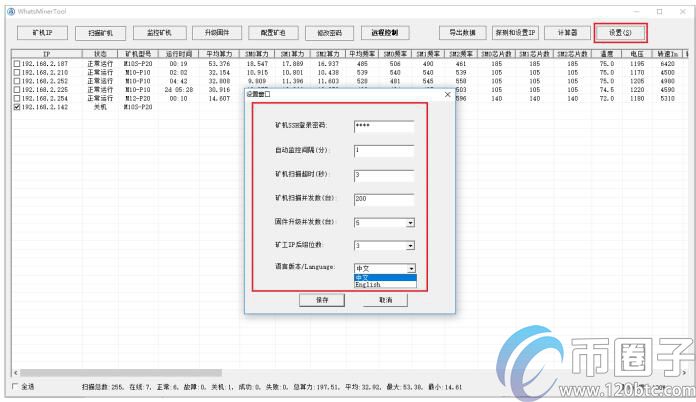1. 概述
本文介绍神马矿机工具软件 WhatsMinerTool 的操作说明,预期读者是矿场运维的相关人员。
2. 运行环境
WhatsMinerTool 可在 PC Windows 7/8/10 64 位系统上独立运行。
3. 工具主界面
3.1 运行 WhatsMinerTool 应用程序后,显示主界面如下: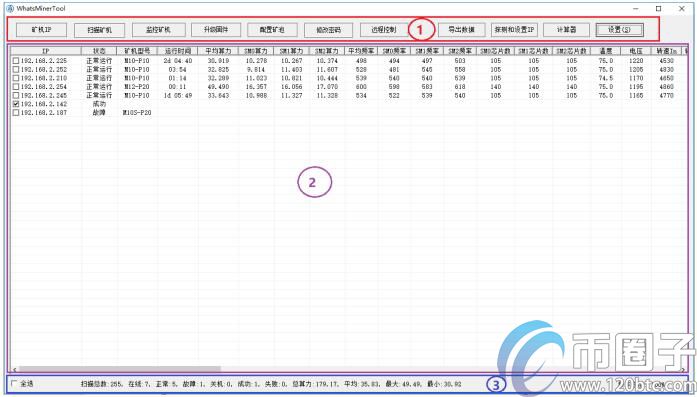
其中:①红色框内为功能选择区。②紫色框内为矿机列表框。③蓝色框内为状态显示栏。3.2 配置列表显示项在矿机列表框之外的空白处点击右键,将弹出“列表选项”窗口,可以自由配置列表中显示的数据项,如下图:

4. 矿机 IP
4.1. 添加起始 IP 段点击【矿机 IP】按钮,弹出矿机 IP 管理窗口,如下图所示:

在【开始 IP】和【结束 IP】输入框里输入相应的 IP 段,然后点击【添加】。IP 段选中后会有蓝色的背景色,选中后可以进行【更新】或者【删除】操作,如下图:
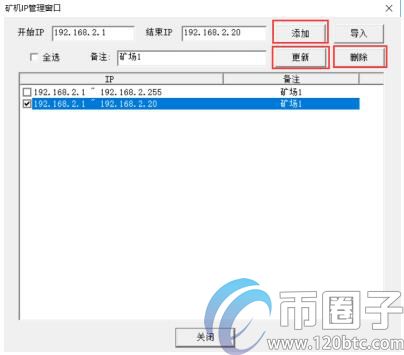
注:选中左边勾选框,表示该地址段在扫描范围内。4.2. 导入 IP点击【导入】按钮,在显示的弹框里面选择要导入的 IP 文件(.txt 格式),点击【打开】:

导入 IP 文件后,显示如下:

若要对导入的 IP 文件进行编辑,选中该文件,点击【编辑】按钮,在打开的 txt 文件里面编辑 IP。编辑完后,保存退出 txt 编辑器即可,如下图:
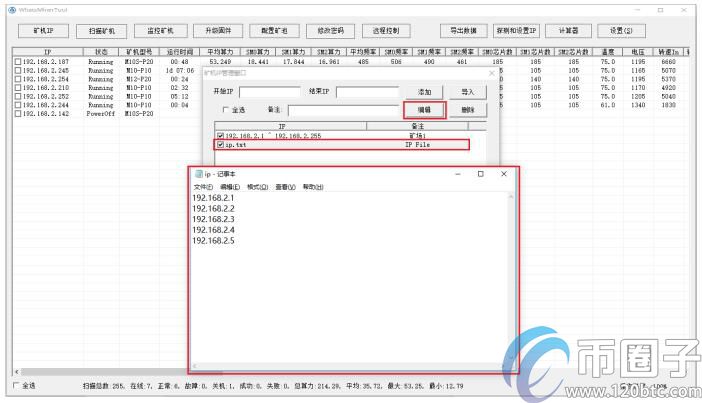
5. 扫描矿机
在矿机 IP 管理窗口里面输入 IP 段保存后,点击【扫描矿机】按钮,列表框将会列出当前扫描地址段内在线矿机运行状态,如下图:
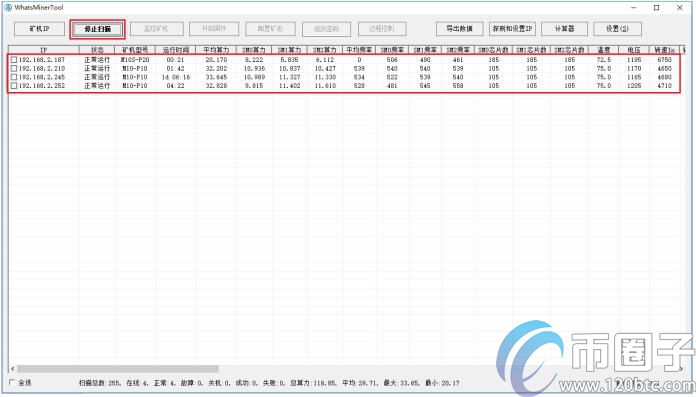
注:扫描详情可参考窗口最下面的状态显示栏,扫描过程中可随时停止扫描操作。5.1. 按状态筛选列表在矿机状态列表框里的“
矿机型号”一栏外的任意地方
右键点击,工具会显示【状态选项】弹框,如下图:

5.2. 按型号筛选列表在矿机状态列表框里的“
矿机型号”一栏右
键点击,工具会显示【矿机型号】弹框,如下图:
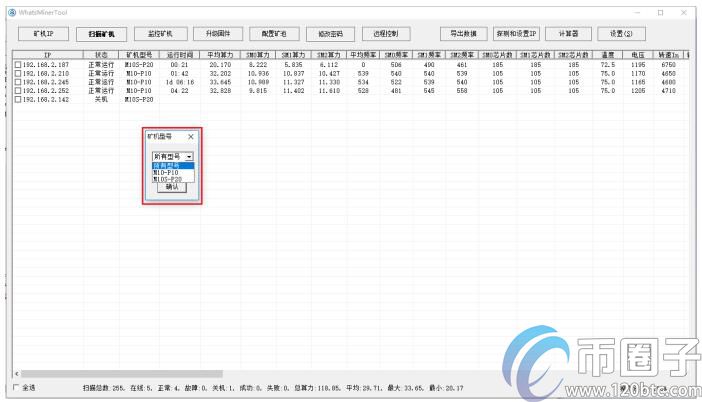
6. 监控矿机
6.1. 监控矿机点击【监控矿机】按钮,工具会对矿机的运行状态进行实时监控,如下图:自动监控间隔可以在设置窗口中设定。
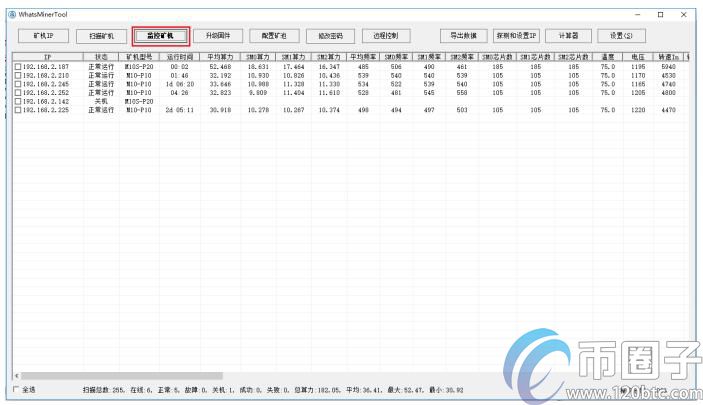
6.2. 停止监控点击【停止监控】按钮,工具停止监控矿机的运行状态,如下图:

7. 固件升级
7.1. 选择固件文件点击工具【升级固件】按钮,点击【选择固件】在显示的弹框里面选择要升级的固件文件,如下图: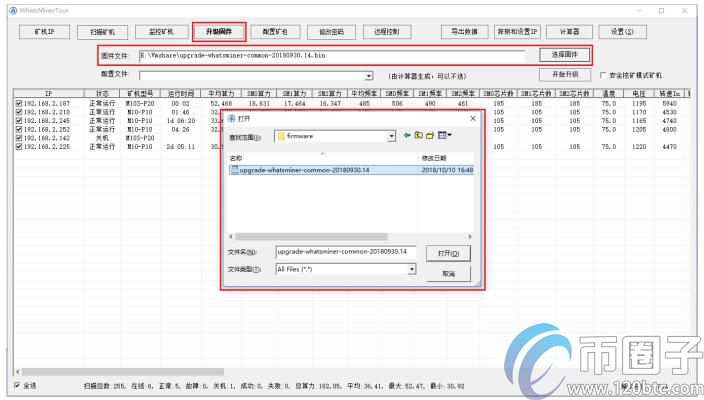
7.2. 选择配置文件1)如果固件版本是正常版本时,配置文件不用选择,默认为空;2)如果固件版本是低功耗版本时,配置文件要先在【计算器】里面生成,然后选中。
注:后续会在【计算器】页面演示如何生成配置文件。

7.3. 开始升级固件选择固件文件或配置文件后,勾选要升级的矿机 IP,点击【开始升级】按钮进行升级,如下图:
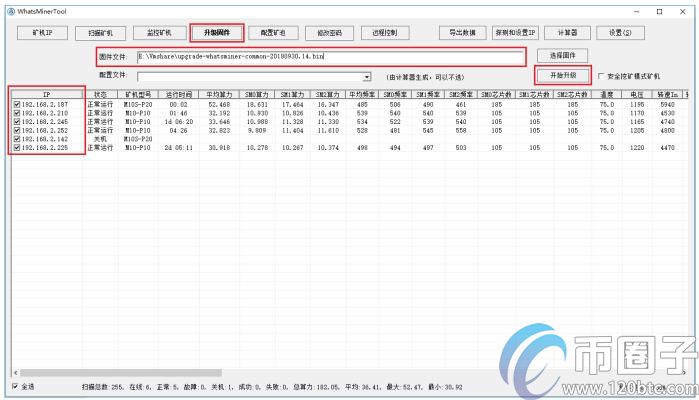
当弹出对话框时,点击【确定】按钮即可。7.4 固件升级结果状态显示“成功”,升级成功;否则,显示“失败”。如下图:
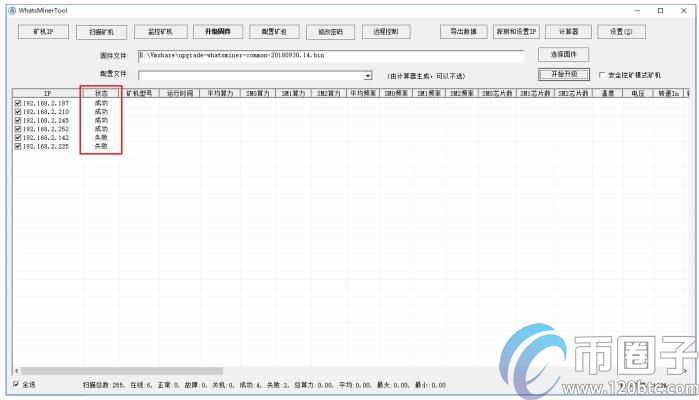
8. 配置矿池
8.1. 配置矿池前的设置点击【设置】按钮弹出设置窗口,确保【矿机 SSH 登录密码】输入框内输入的密码设置正确,矿工 IP 后缀位数可选择 1~4.其他选项根据需求来配置,配置完成点击【保存】按钮保存,如下图:
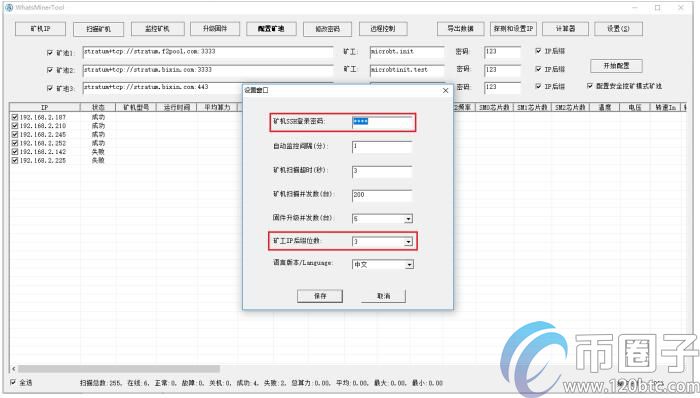
8.2. 开始配置矿池点击【配置矿池】按钮,编辑矿池地址、矿工名、密码,勾选或不选“IP 后缀”,然后勾选需要配置的矿机 IP,点击【开始配置】按钮,如下图:

当弹出对话框时,点击【确定】即可。
9. 修改密码
9.1. 设置当前矿机 SSH 登录密码点击【设置】按钮弹出设置窗口,输入当前矿机 SSH 登录密码。修改新密码时,需要先验证当前密码。
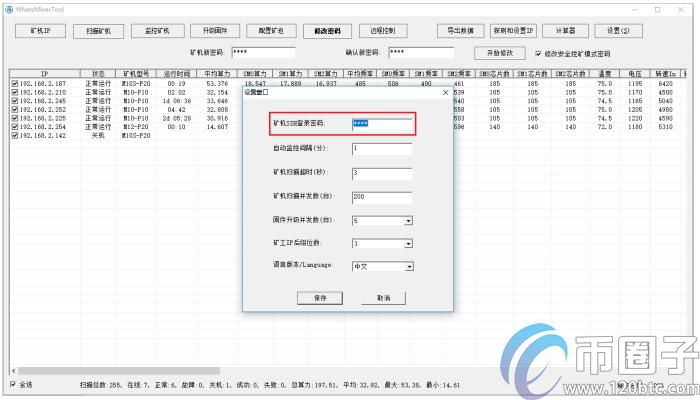
9.2. 修改密码点击【修改密码】按钮,输入要修改的矿机新密码,勾选矿机 IP,点击【开始修改】按钮,如下图:
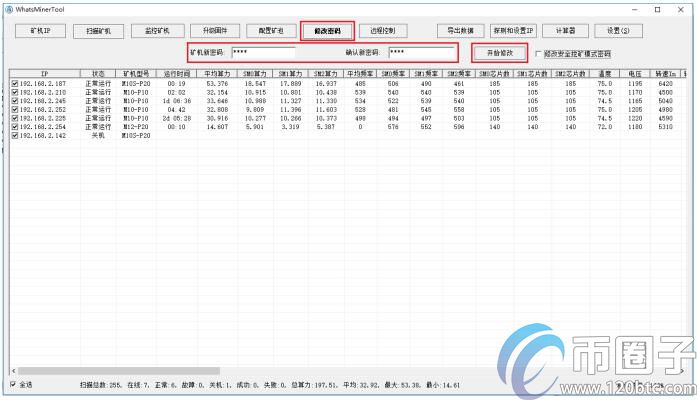
当弹出对话框时,点击【确定】即可。
注意:修改新密码后,请务必重新配置设置窗口中的“矿机 SSH 登录密码”为最新的密码。
10. 远程控制
10.1 重启矿机勾选矿机 IP,点击【远程控制】按钮,在弹出的对话框中选择【重启矿机】,然后点击【选定】按钮,如下图:
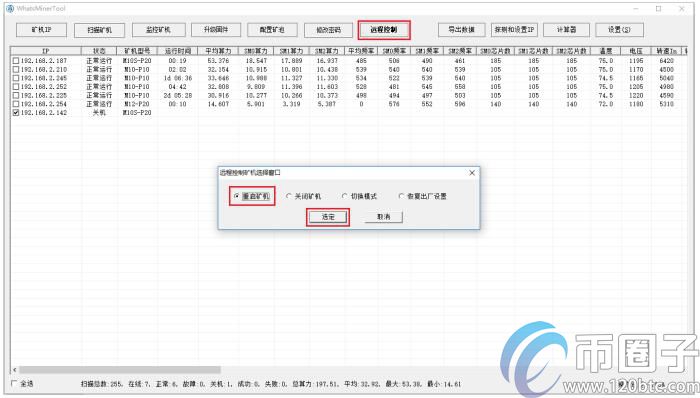
当弹出对话框时,点击【确定】按钮即可。10.2 关闭矿机勾选矿机 IP,点击【远程控制】按钮,在弹出的对话框中选择【关闭矿机】,然后点击【选定】按钮,如下图:

当弹出对话框时,点击【确定】按钮即可。10.3 恢复出厂设置勾选矿机 IP,点击【远程控制】按钮,在弹出的对话框中选择【恢复出厂设置】,然后点击【选定】按钮,如下图:
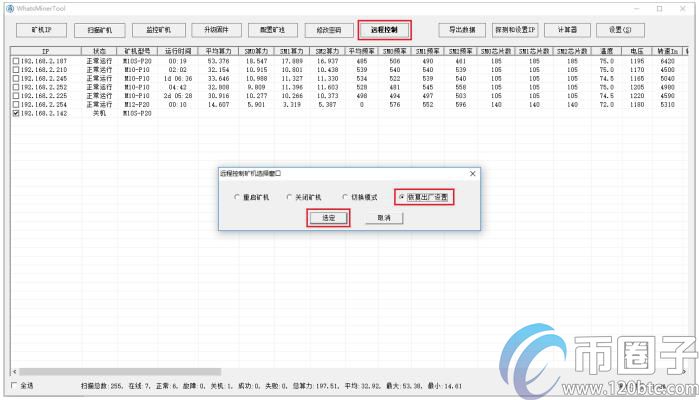
11. 导出数据
点击【导出数据】按钮,可以导出当前状态列表框里面的列表信息到外部文件(.cvs 格式,可以用 Excel 打开和编辑),如下图:

12. 探测和设置 IP
12.1. 探测 IP点击【探测和设置 IP】按钮,再点击【开始】按钮,启动探测矿机 IP 功能,此时 WhatsMinerTool将自动探测矿机上报的 IP 地址。矿机上报 IP 方法:启动矿机后,按住控制板上的【IP Report】按键(长键)几秒,等指示灯闪烁后,表示 IP 地址上报完成。接收到上报 IP 的界面如下:
其中矿机位置由用户自行定义,由【房间】-【机架】-【层号】-【位置】组成。IP 探测完成后,可以点击【保存】按钮保存当前数据,或者【导出】按钮将当前矿机 IP 列表导出到文件。12.2. 扫描矿机
12.3. 设定固定 IP设定固定 IP 的源 IP 可以从探测到 IP 里面选择,也可以导入,更改好目标 IP 后和对应的子网掩码、网关、广播地址、DNS 之后点击【设定固定 IP】按钮进行配置。当状态显示“成功”时,设置成功。
注意 1:设定固定 IP 前,请确保掩码地址、广播地址、网关地址和 DNS 地址设置正确,否则有可能导致矿机重启后网络不能访问。
注意 2:设置成功后,矿机将自动重启,并启用新设定的 IP 地址。
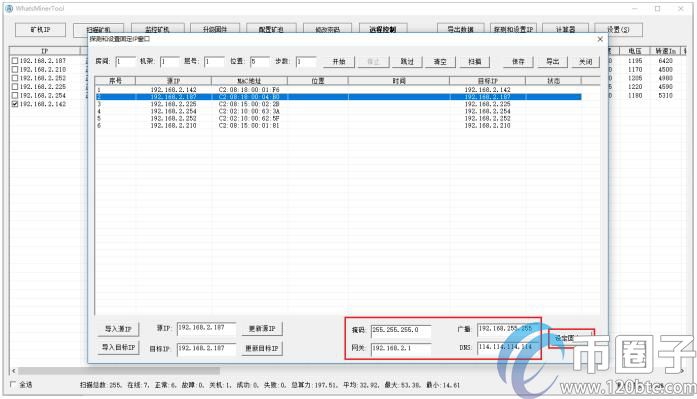
13. 计算器
计算器生成的配置文件是针对低功耗固件版本的,正常固件版本无需生成此类配置文件。13.1. 手工计算生成矿机配置点击【计算器】按钮,在显示的生成器里面点击【手工计算】按钮显示当前机型对应的电压、频率、功耗、理论算力等信息,手动选择相应的电压档数,点击【根据选定行生成矿机配置】按钮,弹出的对话框会显示对应的电压、频率,确定 OK 后点击【确定】按钮,如下图:
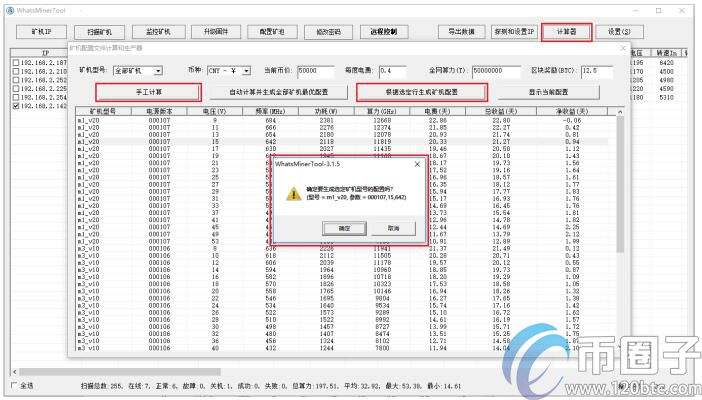
点击【确认】按钮后弹框显示配置文件生成完成,并显示对应的配置文件名称,如下图:
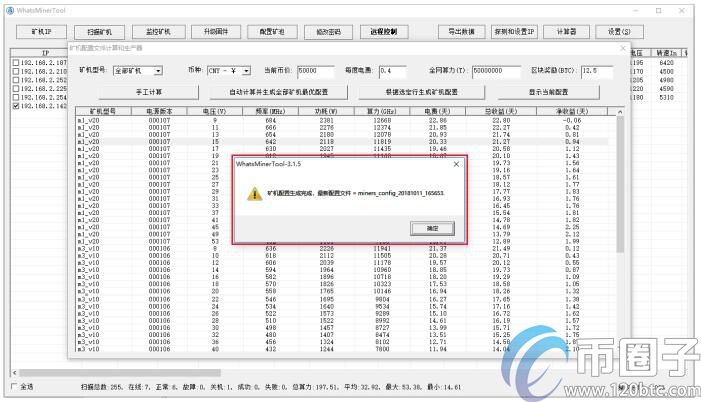
13.2. 自动计算生成最优配置点击【自动计算生成全部矿机最优配置】按钮,弹出对话框,点击【确定】按钮,如下图:

点击【确认】按钮后弹框显示最优配置文件生成完成,并显示对应的配置文件名称,如下图:
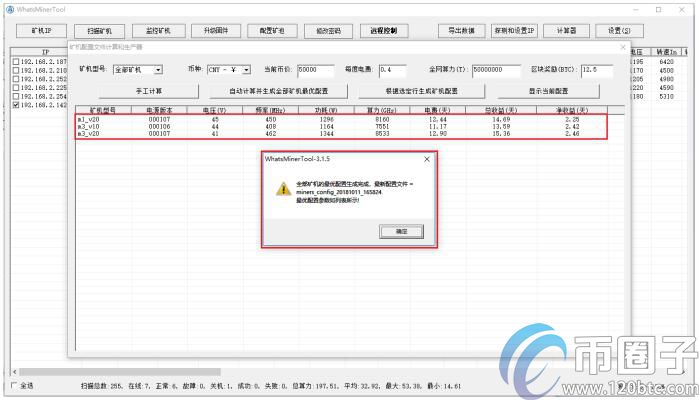
14. 设置窗口
点击【设置】按钮工具弹框显示【设置窗口】,可以根据需求设置:“矿机 SSH 登录密码”,“自动监控间隔”,“矿机扫描超时”,“矿机扫描并发数”,“固件升级并发数”,“矿机 IP 后缀位数”,还可以设置工具“语言版本/Lanuage”,支持中文版和 English 版,如下图: